Om du vill blåsa nytt liv i en tråkig gammal skrivbordsskärm är Wallpaper Engine sättet att göra det. Appen låter dig skapa animerade bakgrundsbilder, som du kan fylla med massor av visuella och ljudeffekter, för att förvandla ditt tråkiga skrivbord till ett interaktivt underland.
Men du vill ha mer. Du vill skapa en interaktiv bakgrund som också är ljudkänslig, vilket innebär att tapeten kommer att reagera baserat på ljudsignaler som du ställer in i Wallpaper Engine. Den här artikeln kommer att berätta allt du behöver veta
Steg 1 – Skapa eller redigera din bakgrund
Förhoppningsvis är det första steget det enklaste – skapa tapeten du vill göra ljudresponsivt eller redigera en befintlig tapet. Båda bör vara en enkel uppgift för någon som är väl insatt i Wallpaper Engine. Men om du är ny på appen, följ dessa steg för att skapa en grundläggande bakgrundsbild:
- Öppna Wallpaper Engine för att se "Välkommen"-popupen.
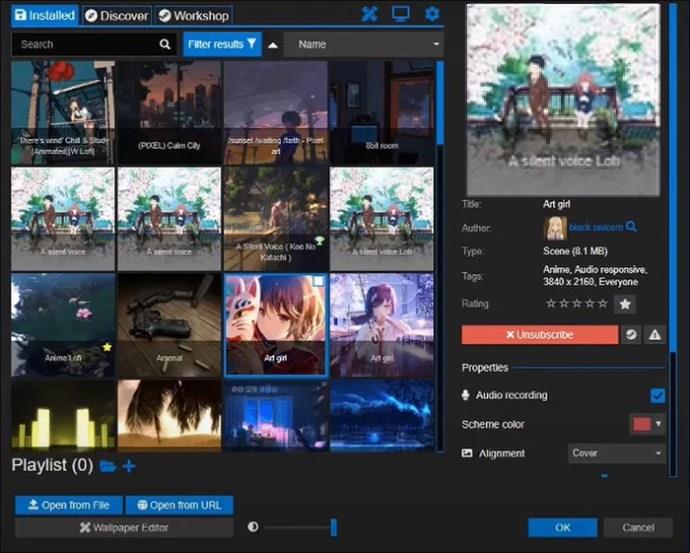
- Dra en bild från din enhet och släpp den på knappen "Skapa bakgrund".
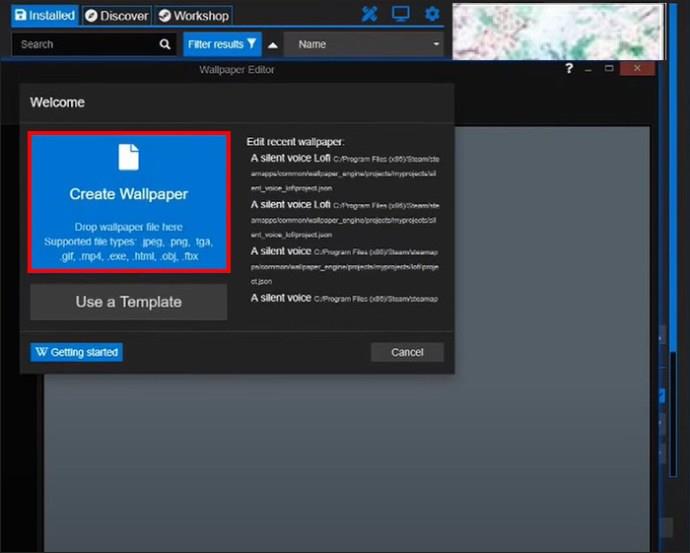
Wallpaper Engine öppnar sedan redigeringsskärmen, genom vilken du kan lägga till effekter och leka med din importerade bild.
Om du redan har importerat en bild och vill redigera den, har popup-fönstret "Välkommen" dig täckt också. Klicka på "Redigera senaste bakgrund" och välj den fil du vill göra ljudresponsiv.
Steg 2 – Lägg till dina ljudeffekter
Därefter måste du lägga till "Shake" -effekten som nämndes tidigare:
- Kontrollera höger sida av skärmen för att hitta och klicka på "Effekter".
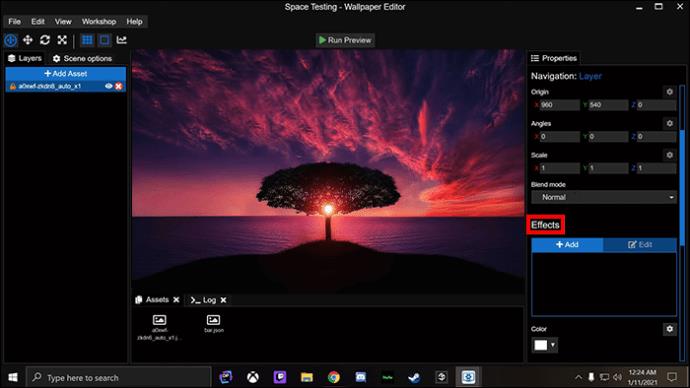
- Välj "+ Lägg till" från menyn "Effekter".
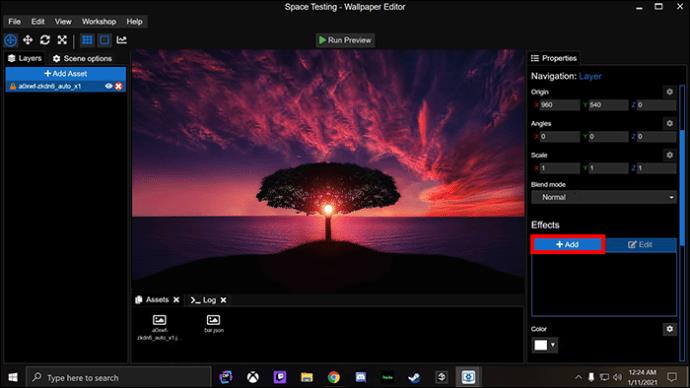
- Navigera till "Animera" och välj "Skaka".
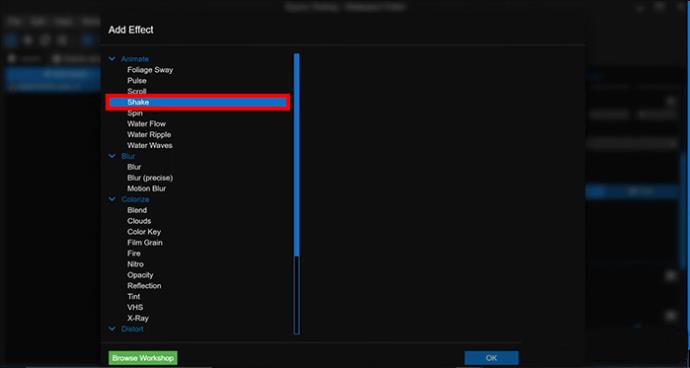
Observera att du hittar andra animerade effekter i menyn "Animera", som du kan använda istället för "Skaka" om du föredrar det. Andra exempel inkluderar "Pulse", som får bilden att pulsera upp och ner, och "Oskärpa", som är utmärkt för att göra två delar av en bild suddiga tillsammans. Shake gör som det står på burken – den skakar den valda delen av bilden.
Det är också värt att notera att du inte är begränsad till de förinställda effekterna som Wallpaper Engine erbjuder. Community-workshopen har massor av användarskapade effekter som du kan ladda ner via knappen "Lägg till tillgång" på vänster sida av skärmen.
Steg 3 – Slå på ljudsvar
Du har din effekt aktiverad, men den är ännu inte redo att svara på ljudingångar. Du kan göra det via menyn "Combos" i Wallpaper Engine.
- Hitta och välj "Combos", som finns till höger på skärmen.
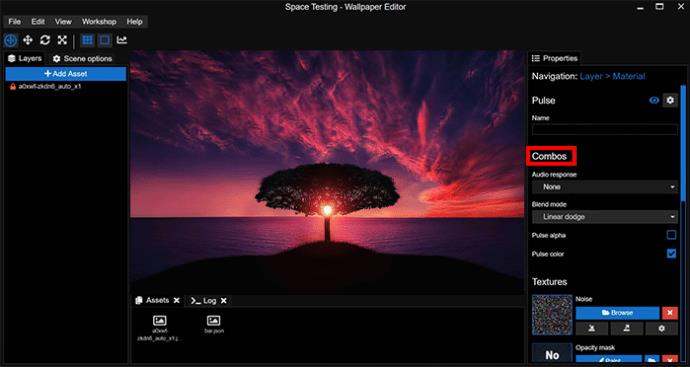
- Välj "Ljudsvar".
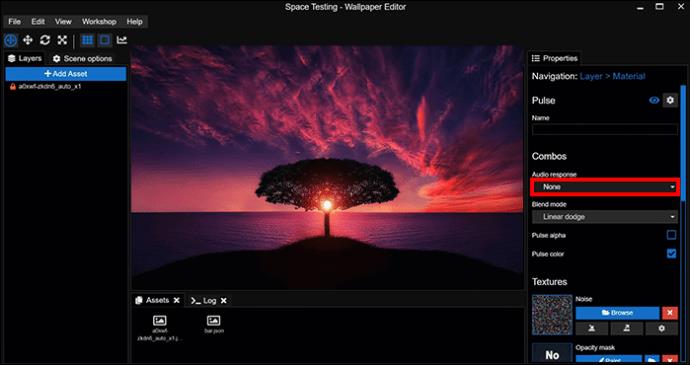
- Välj mellan "Center", "Vänster" och "Höger" svar, som dikterar var ljudresponsen kommer att inträffa på din bakgrund.
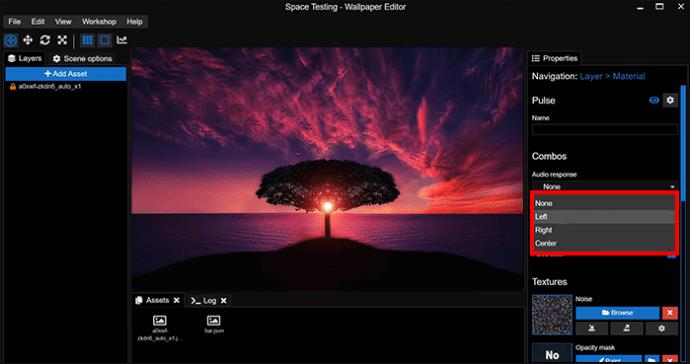
Du kan ha andra alternativ att justera här, beroende på vilken effekt du väljer. Till exempel har "Pulse"-effekten ett "Pulsfärg"-alternativ, som ändrar färgen på pulsen när den aktiveras.
Steg 4 – Välj de skakiga områdena
Med ljudrespons aktiverat är din nästa uppgift att avgöra vilka delar av din tapet som svarar på ljudsignalen. Med "Shake"-effekten betyder det att man väljer de områden som skakar när relevant ljud spelas upp.
Använd Wallpaper Engines färgfunktion för att markera de nödvändiga områdena:
- Navigera till "Textures" på höger sida av skärmen och hitta "Opacity Mask."
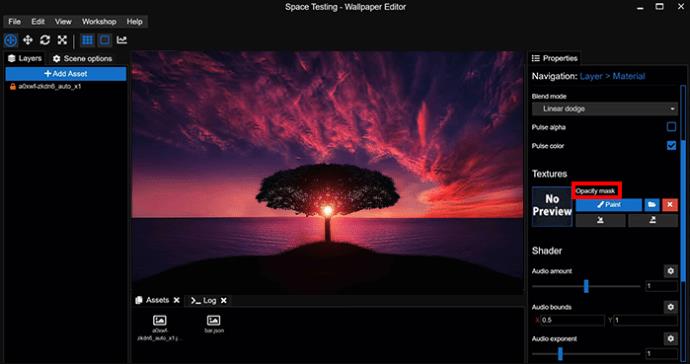
- Välj "Paint" under "Opacitetsmask" för att öppna ett nytt fönster.
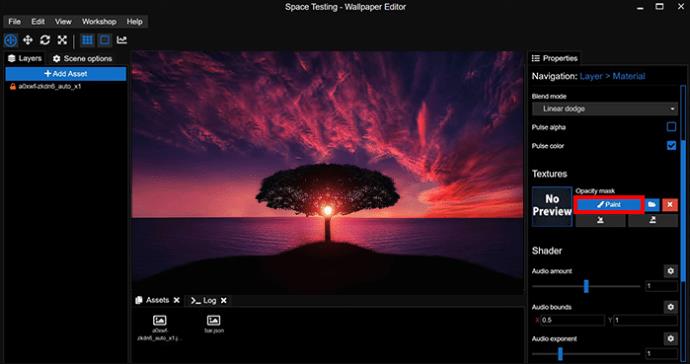
- Välj de funktioner du vill att din pensel ska ha i det nya fönstret.
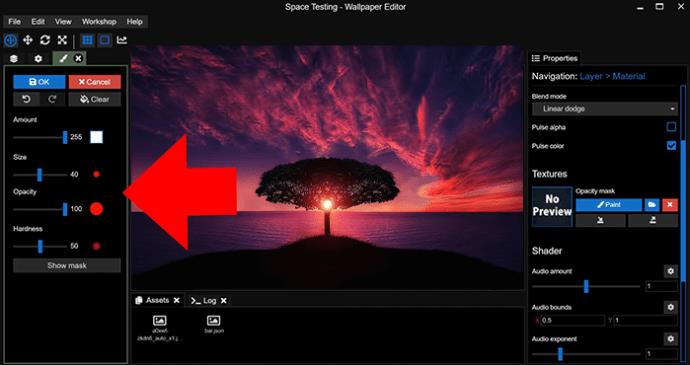
- "Hårdhet" och "Opacitet" är vanligtvis de bästa för ljudkänsliga bakgrundsbilder.
- Stäng fönstret och använd penselikonen för att måla över de områden som du vill använda den valda effekten på.
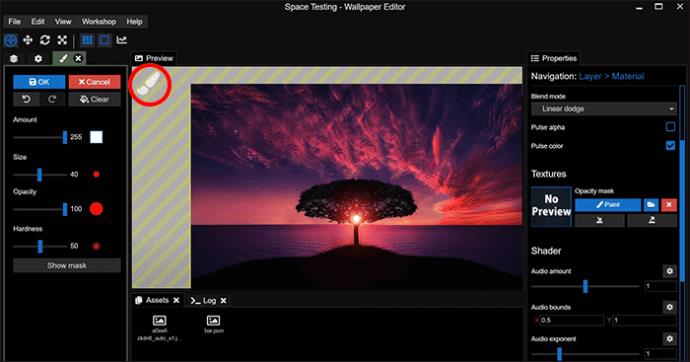
- Välj "Visa mask" när som helst för att markera de områden du har målat.
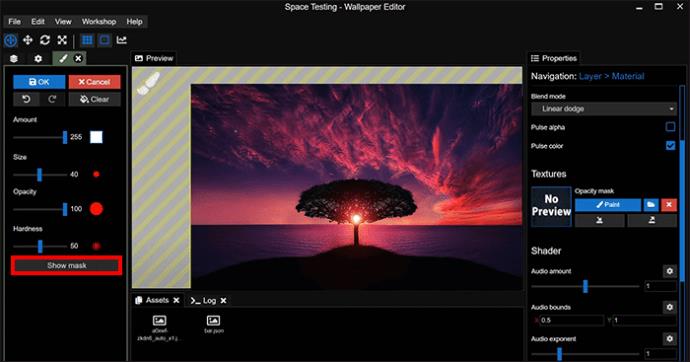
Självklart kan misstag ske när man målar digitalt. Ett musklick kan resultera i att du målar över ett område som du inte vill använda din effekt på. Att lösa det problemet kräver full opacitet.
- Öppna fönstret för din målarpensel och ställ in "Mängd" till 0.
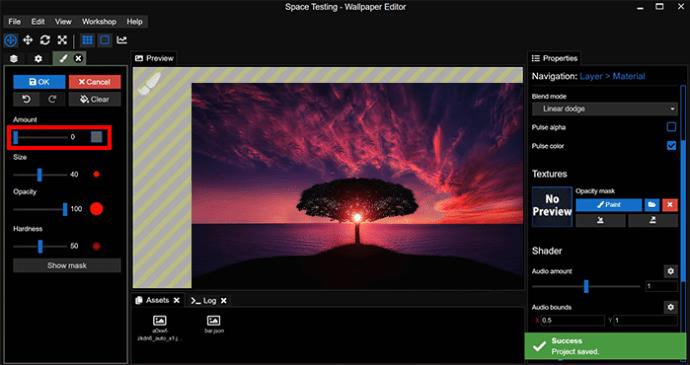
- Höj "Opacitet" till 100.
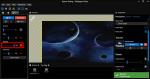
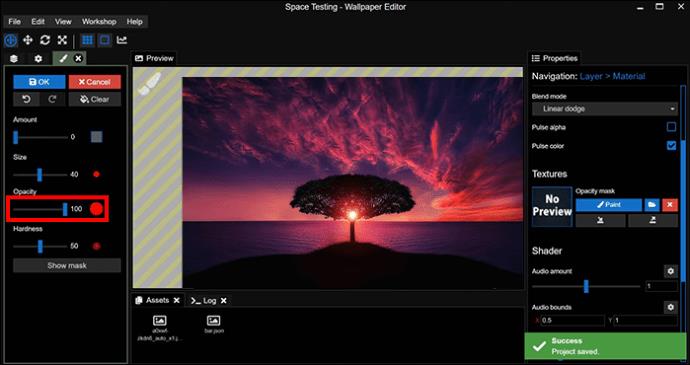
- Måla över alla delar av bilden som du vill ta bort effekten för.
Steg 5 – Spela lite musik
Nästa – ett snabbt test.
Du vill se hur din bakgrundsbild reagerar på musik du spelar på skrivbordet. Öppna din valda musikapp och spela upp ett spår. Du bör se din tapet reagera på takten, med områdena du målade i steg 4 skakar tillsammans med musiken.
Om du inte ser din effekt i aktion, kontrollera inställningen "Visa mask". Stäng av den om den för närvarande är på eftersom en aktiverad mask hindrar din effekt från att fungera korrekt.
Steg 6 – Justera din effekts svar på tonhöjd
Vid det här laget svarar din bakgrundsbild på alla aspekter av musiken du spelar. Låga, mellan- och höga intervall orsakar alla skakningar (eller vilken effekt du nu har valt), vilket gör tapeten alltför reaktiv och distraherande.
Tack och lov kan du justera ljudkänsligheten så att din effekt bara aktiveras när du spelar specifika frekvenser.
- Navigera till "Shader", som du hittar till vänster på skärmen.

- Gå till "Audio Bounds" för att justera tonhöjderna som din tapet svarar på.
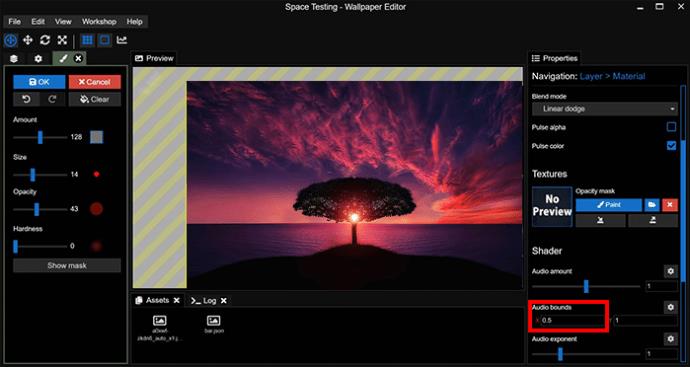
Du hittar en skjutreglage för tonhöjdsintervall i menyn "Ljudgränser". Om du ställer in intervallet mellan 0,2 och 0,5 betyder det att din tapet bara reagerar på höga ljud. Mellan 0,6 och 0,8 skapar svar för mellanregistertoner, medan 0,8 till 1 skapar svar för låga tonhöjder.
Steg 7 – Justera din effekts styrka
Du har dina tonhöjdsinställningar precis som du vill ha dem, men effekten fungerar inte riktigt som du tänkt dig. Det kan vara för svagt, vilket gör att det knappt syns när ditt ljud spelas, eller så starkt att det känns som att hela skärmen skakar av takten.
Wallpaper Engine låter dig även justera styrkan på din effekt via menyn "Shader":
- Välj "Shader" från menyn till vänster på skärmen.

- Navigera till "Ljudmängd".
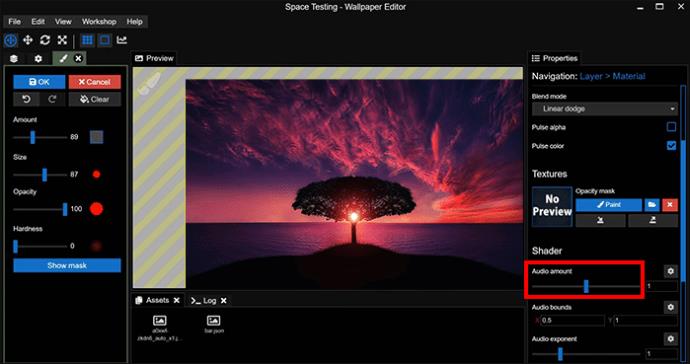
- Justera inställningen och kontrollera hur den påverkar din tapet, upprepa dessa steg tills du är nöjd med effektens styrka.
Steg 8 – Spara och använd
Du har en anpassad bakgrund som svarar på musik och annat ljud. Allt som återstår är att applicera det på ditt skrivbord:
- Gå till menyn "Arkiv" och klicka på "Spara" för att spara din bakgrund.
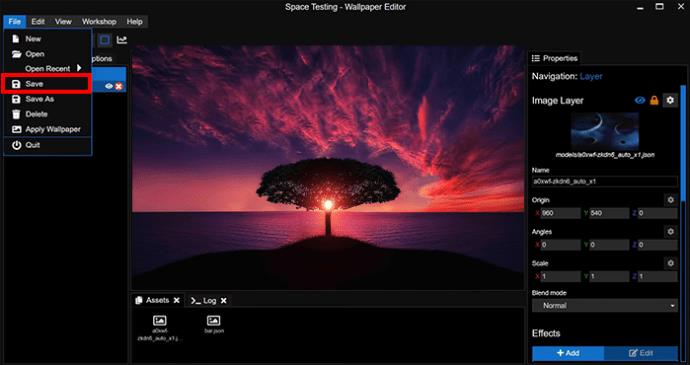
- Håll dig kvar i "Arkiv"-menyn och välj "Använd bakgrund".
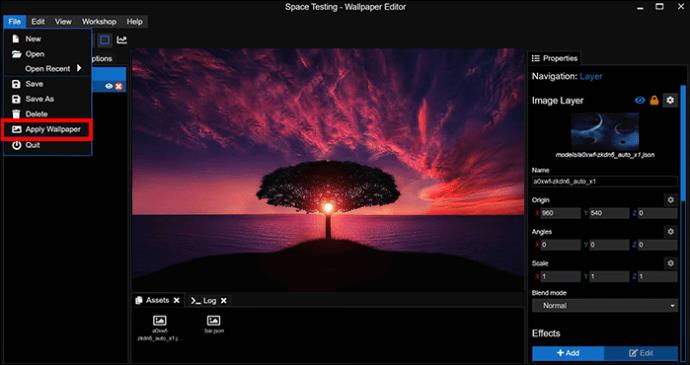
Din bakgrund ska visas som skrivbordets bakgrund. Prova att spela en låt och den borde reagera som den gjorde när du hade den öppen i Wallpaper Engine.
Designa tapeter som dansar
Ju fler interaktiva element du lägger till på skrivbordets bakgrund, desto mer intressant blir det när du spelar musik. Och här är en praktisk anteckning – du kan upprepa dessa steg med olika effekter för samma tapet, vilket innebär att du får tapeter som reagerar på olika sätt på ljud. Du kan till exempel ha en del av tapeten som skakar vid låga toner, med en annan del som pulserar när tonhöjden blir högre.
Har du någonsin gjort din bakgrundsljud responsiv med Wallpaper Engine? Om så är fallet, använde du något av tipsen och tricken i den här artikeln? Berätta för oss i kommentarsfältet nedan.

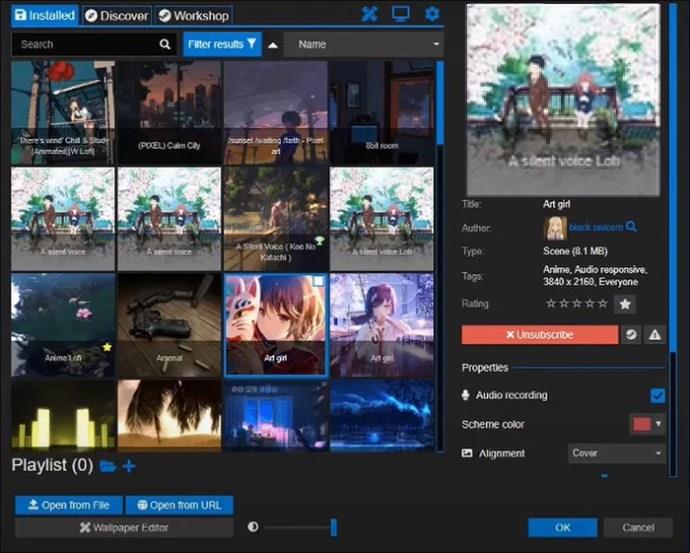
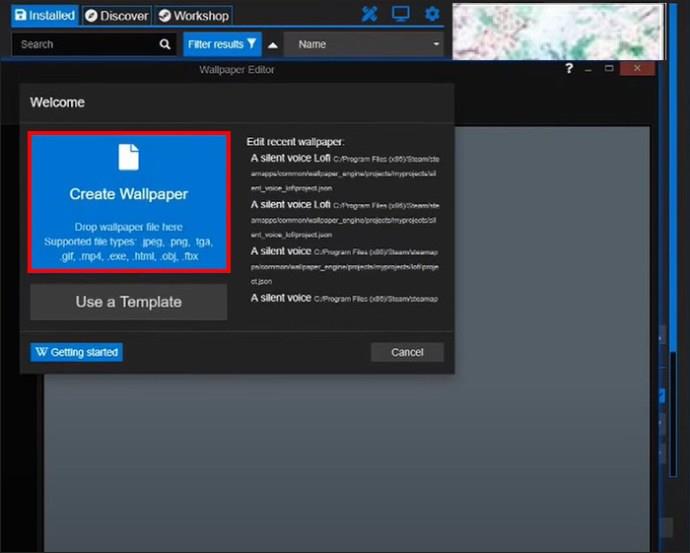
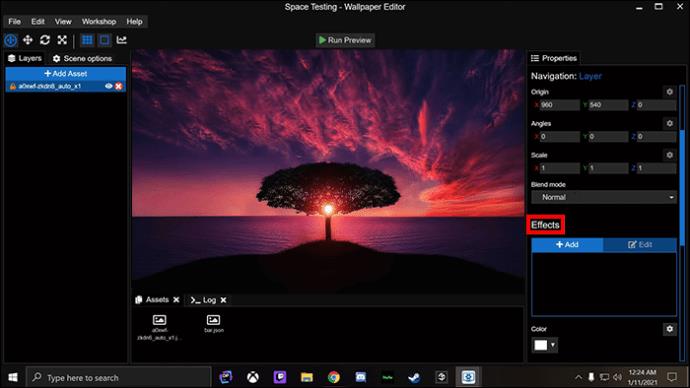
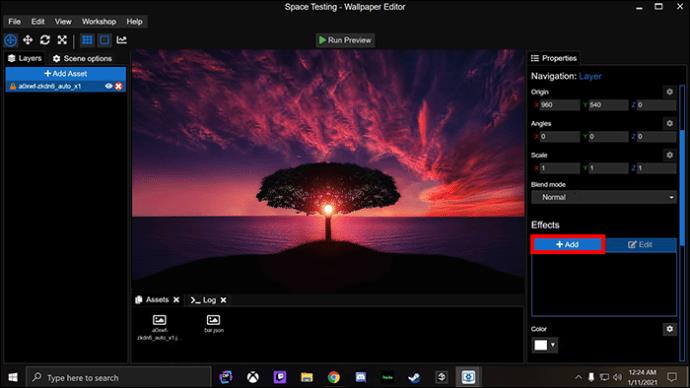
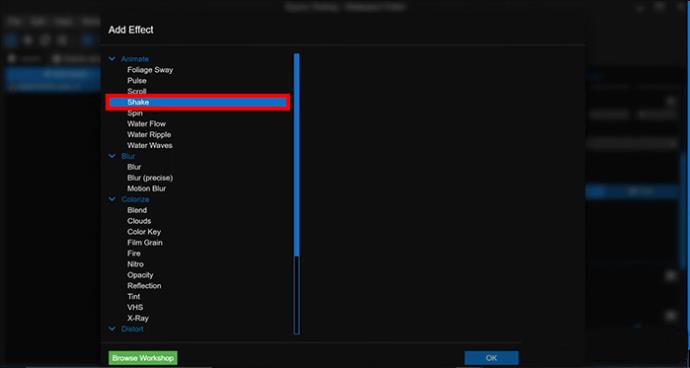
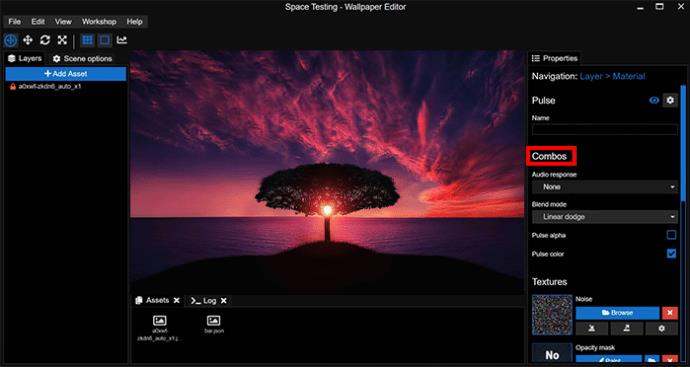
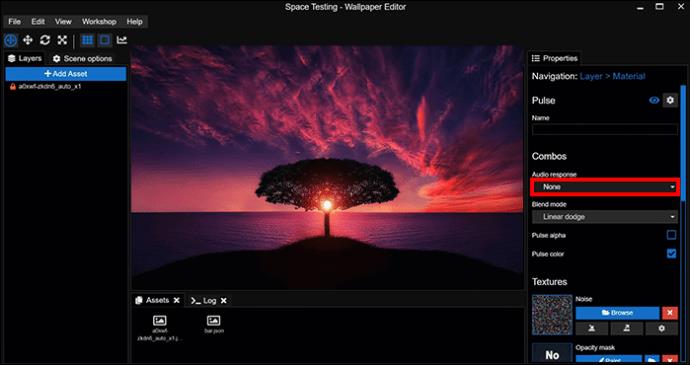
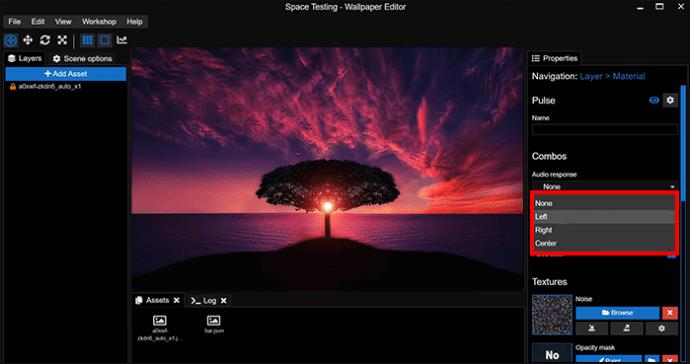
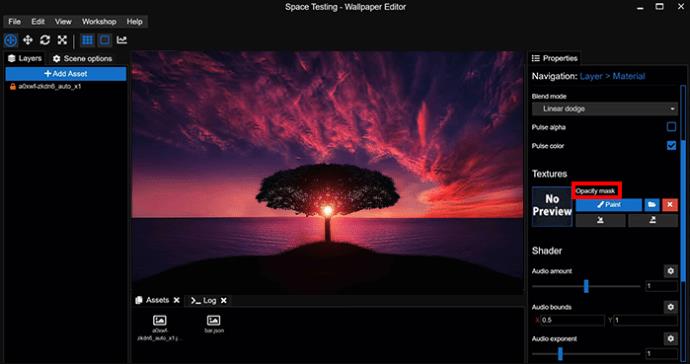
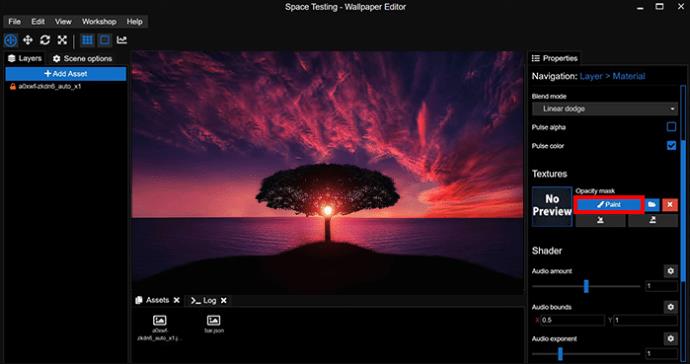
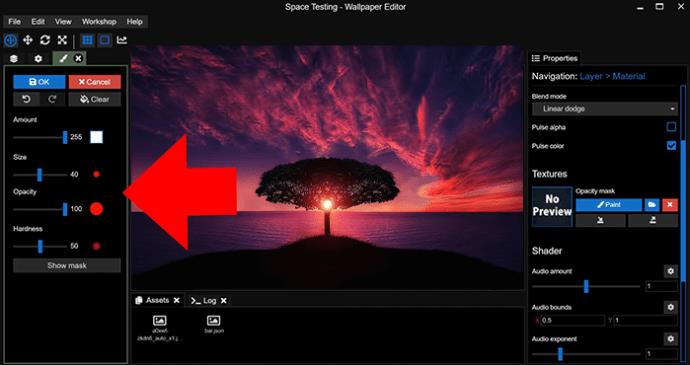
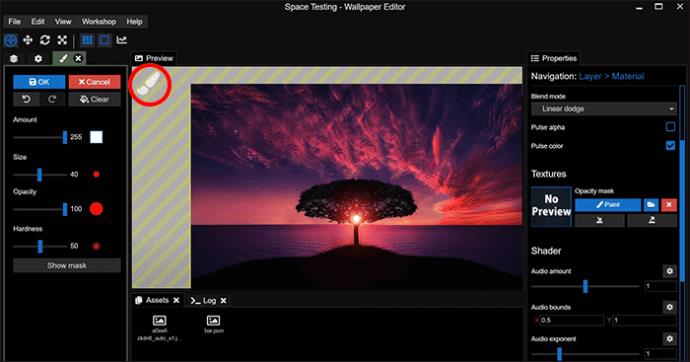
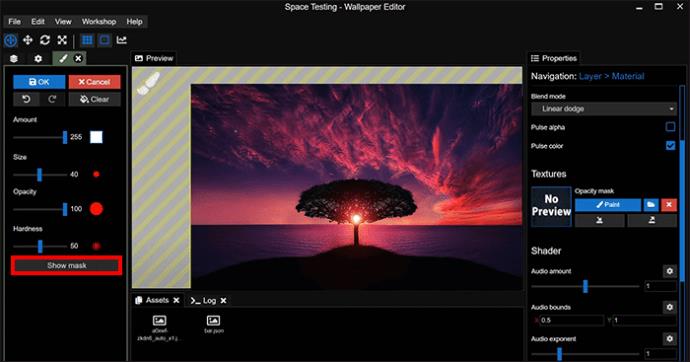
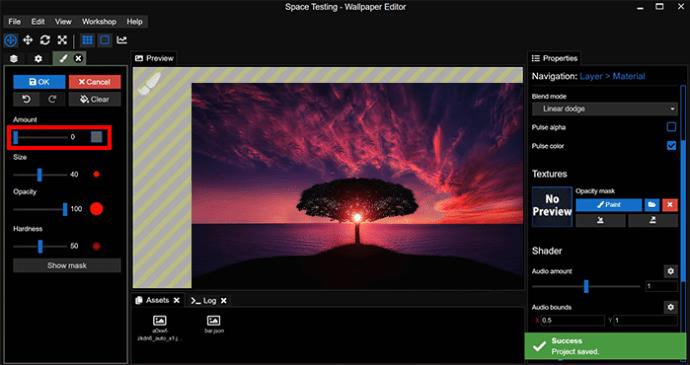
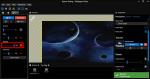
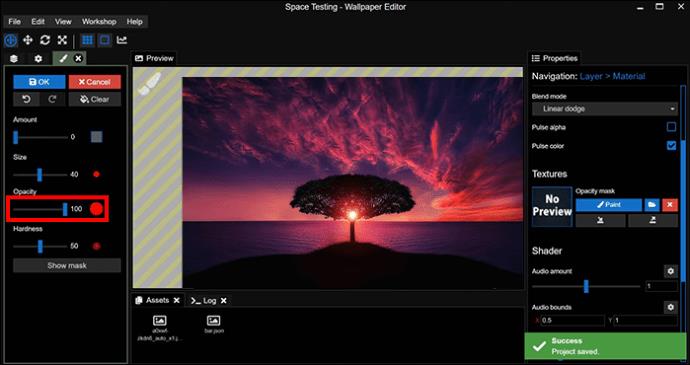

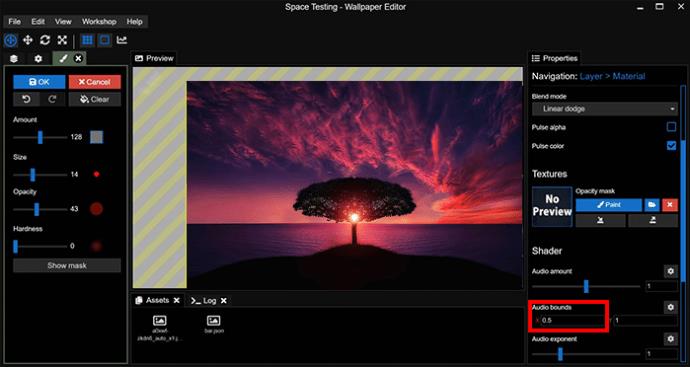
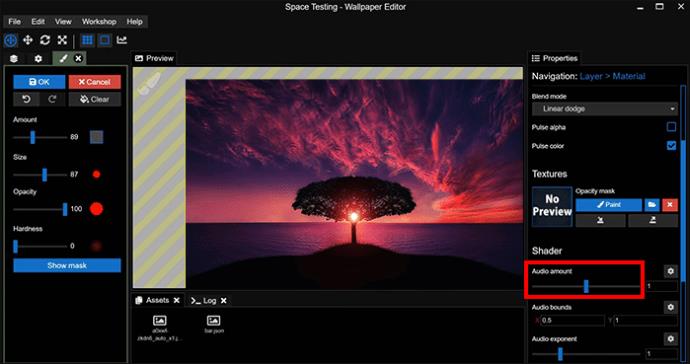
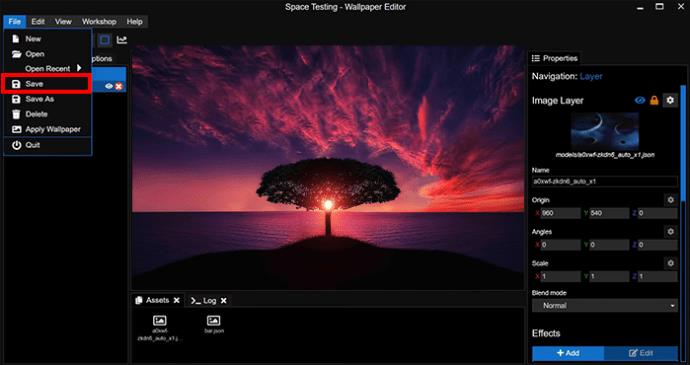
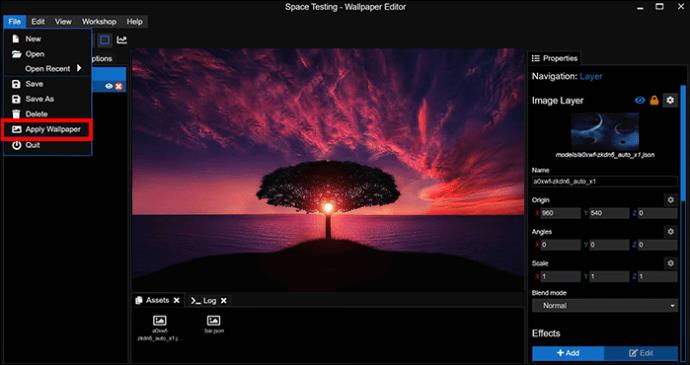






![Ta reda på hur du gör försättssidor i Google Dokument [Enkla steg] Ta reda på hur du gör försättssidor i Google Dokument [Enkla steg]](https://blog.webtech360.com/resources3/images10/image-336-1008140654862.jpg)

